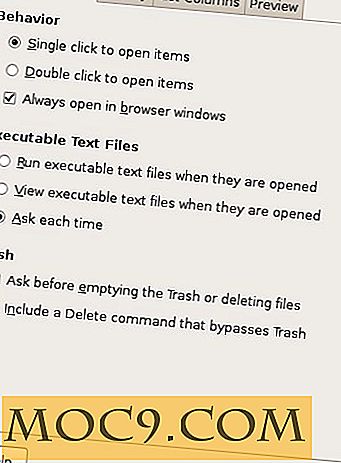Dropbox דמוי אדם App סקירה
במאמר הקודם Dropbox שלי, הדגשתי כי Dropbox פרסמה יישומים עבור אנדרואיד, iOS ו אוכמן פלטפורמות. אלה מופעלת משתמשים Dropbox לגשת לנתונים שלהם בזמן המהלך. עם זאת, היישומים, במיוחד אנדרואיד אחד, היה מאוד בחיתוליו והיו הרבה פונקציות בסיסיות כי הוא חסר.
Dropbox לאחרונה עדכנה את האפליקציה של אנדרואיד וחשבתי שזה זמן טוב לסקור את היישום.
1. הגדרה
לאחר התקנת והשקה של היישום תוכלו לנחות על דף הפתיחה. כאן תוכל לבחור להיכנס או להגדיר חשבון חדש.

2. שימוש בסיסי
ברגע שאתה מחובר אתה יוצגו עם רשימת התיקיות כי הם בחשבון Dropbox שלך.

גלישה תיקיות אלה הוא בדיוק כמו גלישה את התיקיות בתיקיית Dropbox במחשב הביתי או דרך דפדפן האינטרנט. אתה יכול ללחוץ על כל תיקייה כדי לדפדף את הקבצים בפנים.
לדוגמה, לחצתי על התיקייה " תמונות " כדי לעיין בתמונות שהעליתי ל- Dropbox.

השם והגודל של הקבצים מוצגים באופן בולט. עם זאת, בהתחשב בכך היה " תמונות " התיקייה ציפיתי שם להיות גלריה להציג בקלות לגלוש תמונות ממוזערות, כגון זה זמין על ממשק האינטרנט של Dropbox.
עם זאת, גלישה והורדה של הקבצים היא קלה מאוד. כדי להוריד קובץ, לחץ לחיצה ארוכה על קובץ עד שיופיע תפריט ההקשר, ולאחר מכן בחר "הורד ".

בנוסף, אתה יכול " לפתוח " את הקובץ אשר בעצם משיקה יישום לנסות לקרוא את הקובץ (זה לא עובד עם רוב הקבצים, כגון. קבצי docx), אתה יכול לשתף את הקובץ (ראה להלן) או שאתה יכול למחוק את קוֹבֶץ.
לחיצה קצרה על הקובץ נותן לך אפשרויות דומות.

3. העלה קובץ
הכוח האמיתי של Dropbox הוא היכולת שלו בקלות לסנכרן קבצים שונים על פני מכשירים שונים. Dropbox אנדרואיד App עושה את זה קל עם היכולת " העלה " את כל הקבצים שאתה רוצה. פשוט החזק את לחצן התפריט עד שיופיע תפריט האפשרויות.

כאן, פשוט לבחור את "העלה " כפתור. זה ייתן לך רשימה של סוגי קבצים שאתה רוצה להעלות.

בחר סוג קובץ ואתה יכול לגלוש בזיכרון הטלפון שלך כדי למצוא את הקובץ המתאים ויש לי להעלות את זה לחשבון Dropbox שלך.

4. יצירת קובץ
אם עדיין אין לך קובץ להעלאה, תוכל ליצור קובץ משלך. פשוט לחץ על התפריט ו " חדש ". מתפריט ליצור ניתן ליצור קבצי מדיה שונים (תמונות, וידאו ושמע), קובץ טקסט בסיסי או תיקייה.

אפשרויות מדיה באופן אוטומטי להשיק את המצלמה או מצלמת וידאו App, ואילו " קובץ טקסט" אפשרות נותן לך את האפשרות להפעיל יישום יליד יצירת טקסט או Dropbox ספציפי אחד.

" DB עורך טקסט " הוא כלי בסיסי ליצירת טקסט, עם רק את היכולת ליצור ולערוך קובץ טקסט.

ברגע שאתה מאושר עם קובץ טקסט אתה יכול לשמור אותו, על ידי לחיצה על התפריט " שמור קובץ ".

לאחר מכן תקבל את האפשרות ליצור שם עבור הקובץ שלך.

הקובץ יהיה מיד סנכרון עם חשבון Dropbox שלך להופיע במחשב שלך ואת ממשק האינטרנט Dropbox.

5. אפשרויות שיתוף
לבסוף, ניתן לשתף קישור של הקבצים והתיקיות שלך על ידי לחיצה ארוכה על קובץ או תיקייה ובחירת " שתף קישור".

קיימות מספר אפשרויות שיתוף זמינות כאן.

6. הגדרות
בתפריט ההגדרות יש כמה אפשרויות מוגבלות.

האפשרות העיקרית היא היכולת לאפשר סמלי מצב הקובץ, אשר יכול להראות אם קובץ בתיקייה Dropbox שלך כבר הורדו על הטלפון שלך.

![]()
יתרונות you
- היכולת לגשת לכל הקבצים שלך על Dropbox
- יכול בקלות ליצור ולשתף קישורים ציבוריים של כל התיקיות
- ניתן למחוק כל קובץ מחשבון Dropbox שלך
- היכולת ליצור מדיה קבצי טקסט
חס you
- אין דרך לסנכרן קבצים למכשיר הנייד שלך (ניתן להוריד קבצים בודדים בלבד)
- אין גלריה לתמונות בתיקייה 'תמונות'
- חוסר יכולת להוריד תיקיות
שורה תחתונה
האפליקציה Dropbox עבור פלטפורמת Android לנייד היא התחלה מוצקה לאפליקציה שמתגאה ביכולתה לבצע סנכרון חלק. עם זאת, תוספת של כמה תכונות חיוניות יותר יהפכו את זה האולטימטיבי App יש.